図形を整列するには
図形の整列と配置
最終更新日時:2025/08/23 21:43:46
複数の図形をきちんと並べるには、それらまとめて選択して[図形の書式設定]タブを開き、[整列]グループの[整列]をクリックして、整列方法を選択します。
はじめに
図形の整列方法は以下の通りです。
- 水平方向
- 左揃え
- 左右中央揃え
- 右揃え
- 垂直方向
- 上揃え
- 上下中央揃え
- 下揃え
- 整列
- 左右に整列
- 上下に整列
なお、既定では[選択したオブジェクトの配置]が基準になっています。必要に応じて[ページに合わせて配置]もしくは[選択したオブジェクトの配置]を選択します。
選択した複数のオブジェクトを左右中央揃えにする
- 左右中央揃えにしたい図形をShiftキーを押しながらクリックして選択していき、[図の書式設定]タブを開きます。
- [整列]グループの[整列]をクリックします。
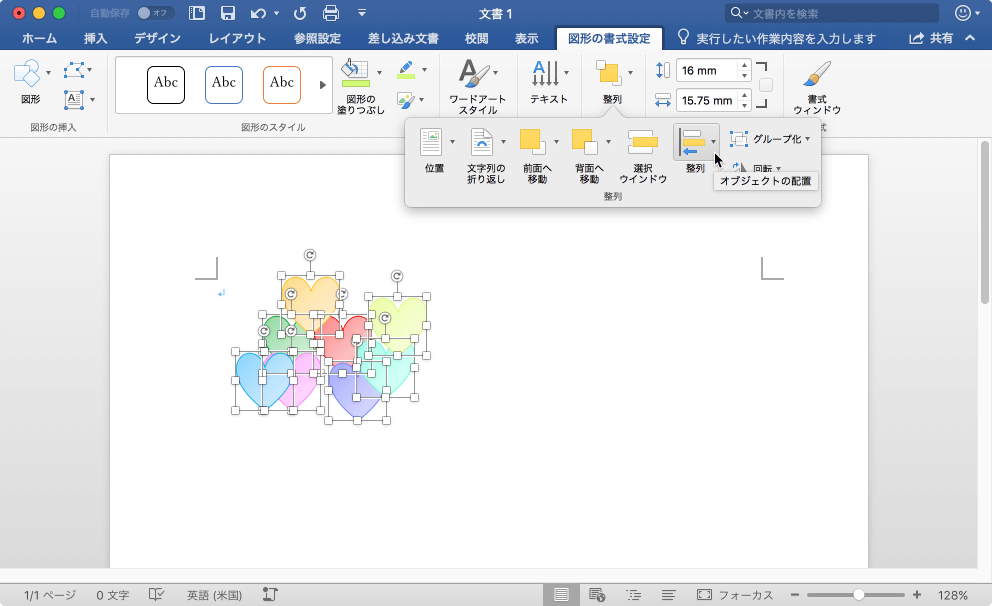
- 一覧から[左右中央揃え]を選択します。
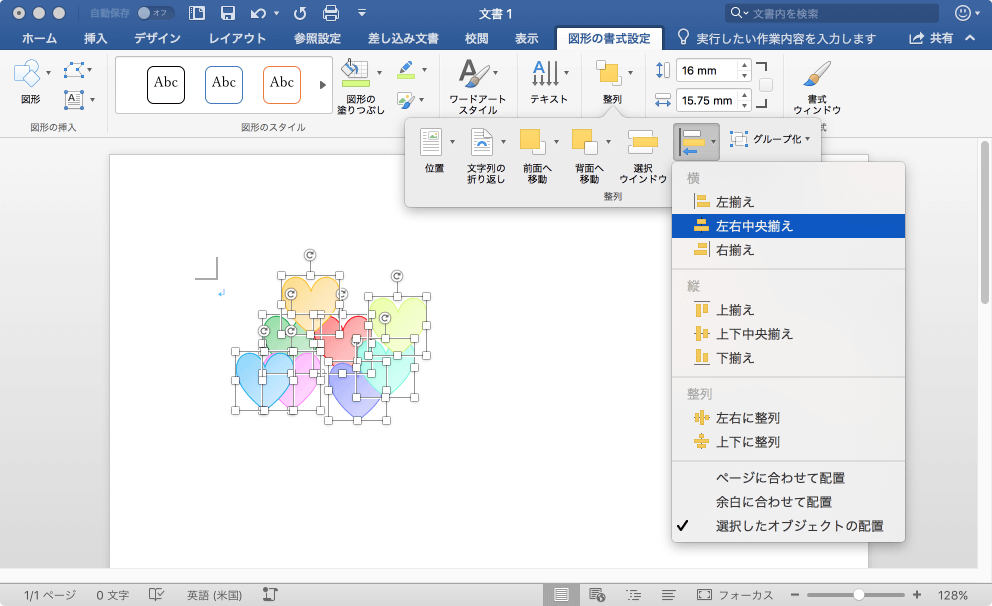
- 左右中央揃えになりました。
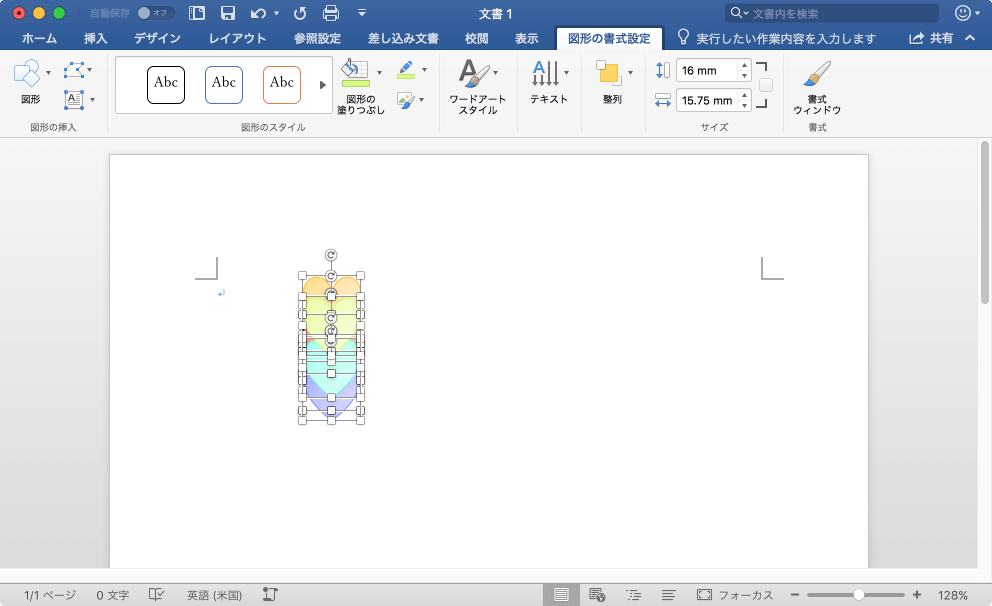
選択した複数のオブジェクトの左のラインに揃える
- 左の図形のラインにしたい複数の図形を選択して[図の書式設定]タブを開きます。
- [整列]グループの[整列]をクリックします。
- 一覧から[左揃え]を選択します。
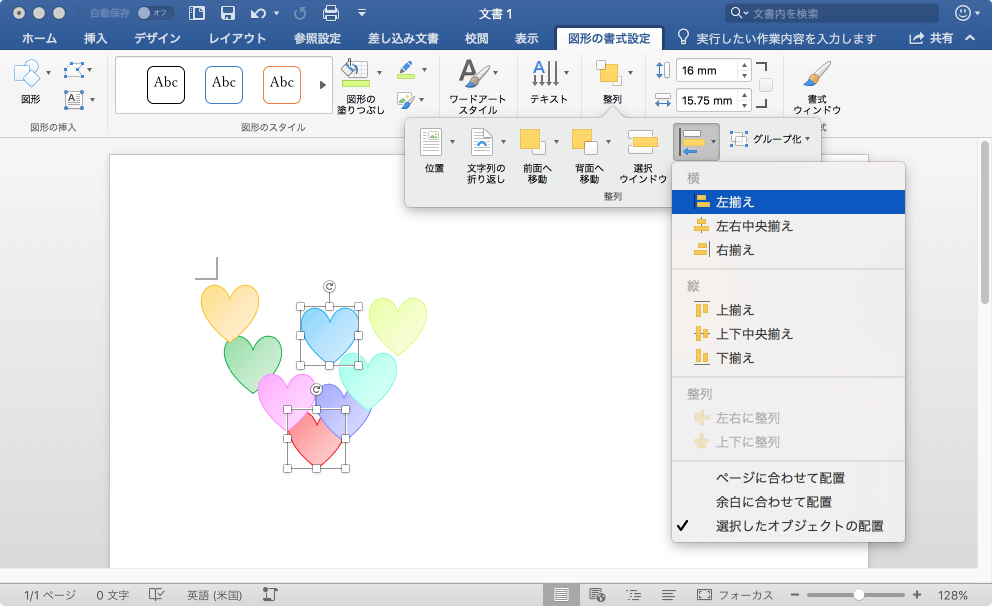
- 左揃えになりました。
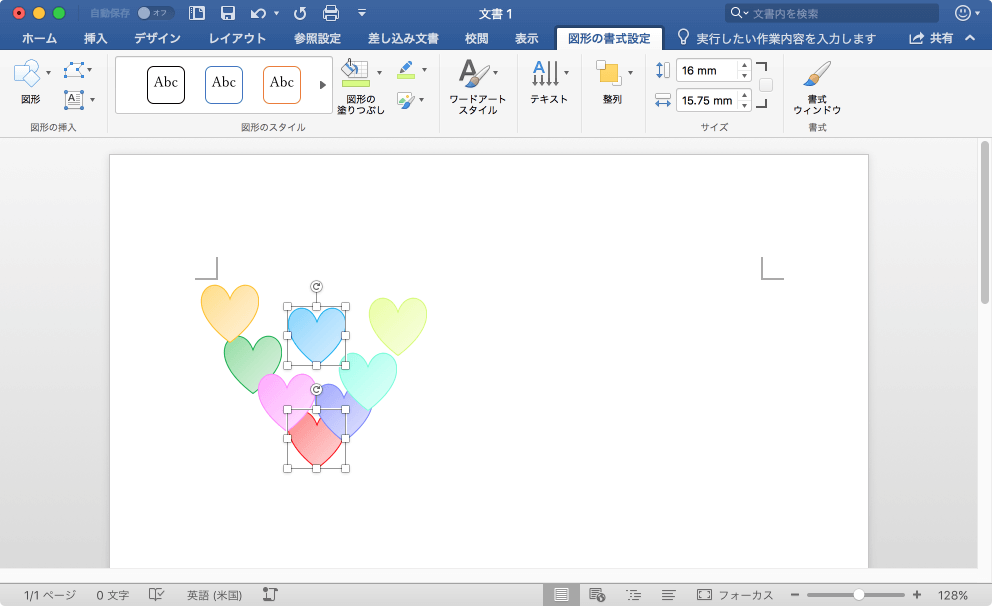
※執筆環境:Microsoft Word for Mac バージョン 16.14
INDEX

